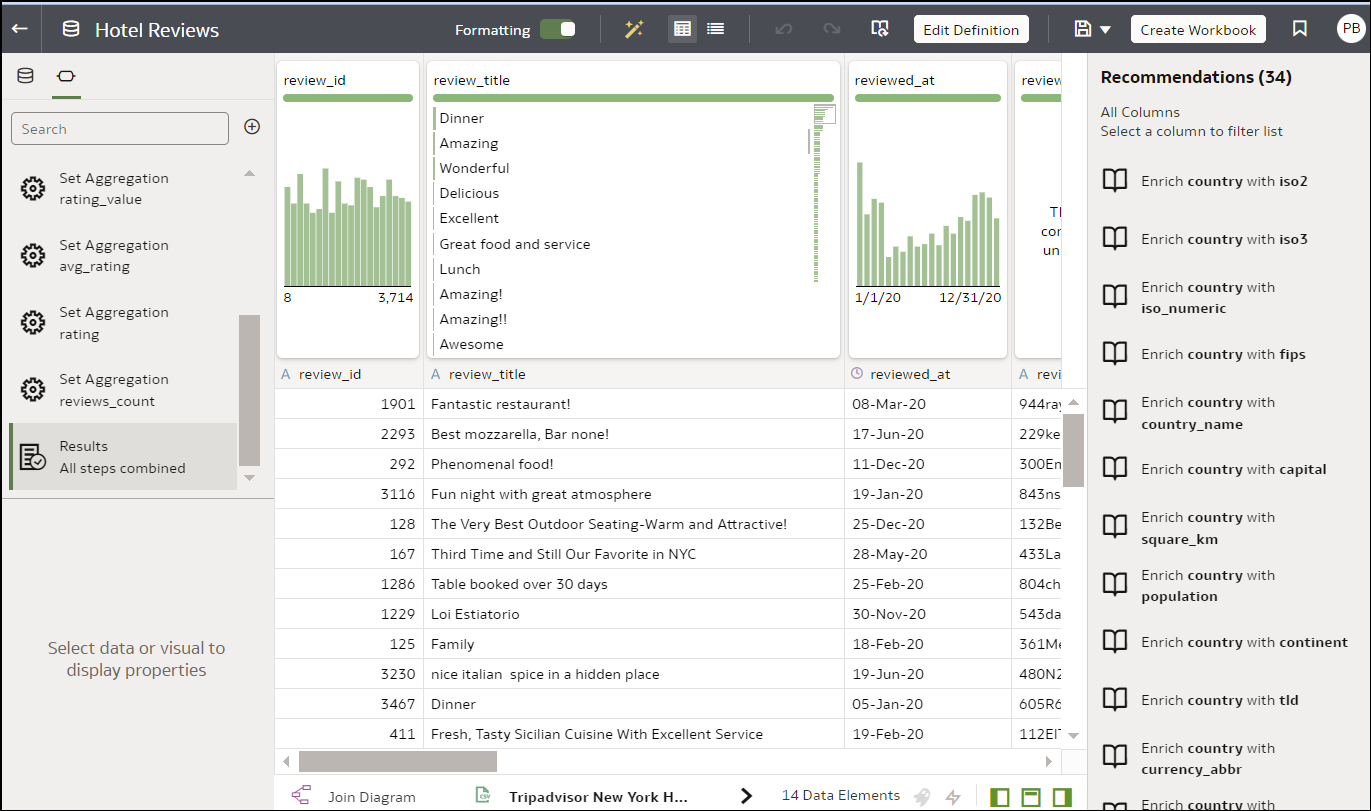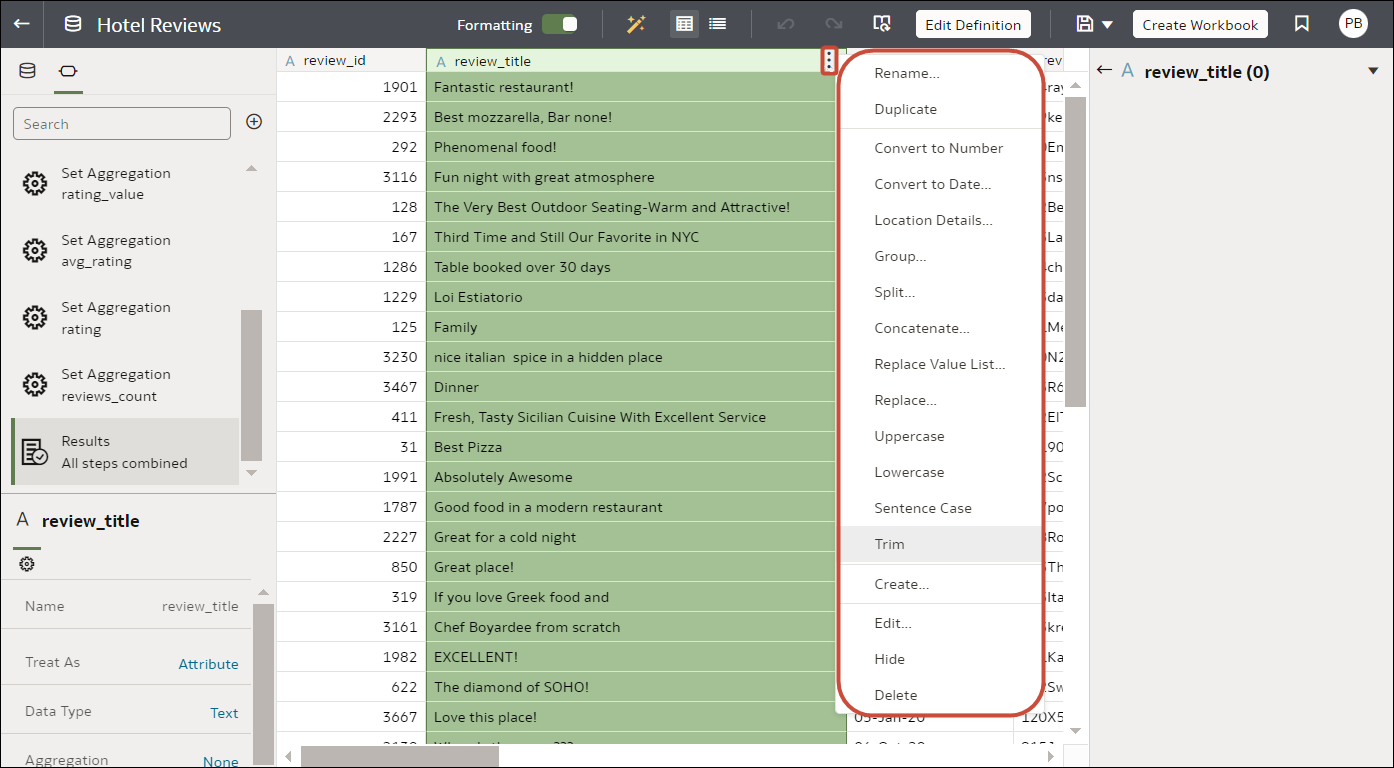Acerca do Enriquecimento e da Transformação de Dados no Oracle Analytics
O Oracle Analytics facilita o enriquecimento e a transformação dos seus dados antes de os disponibilizar para análise.
Nota:
Geralmente, os enriquecimentos de conteúdos estão ativados por omissão, mas os editores de livros podem ativá-los ou desativá-los para os conjuntos de dados de que são proprietários ou para os quais têm privilégios de edição. O Oracle Analytics não fornece automaticamente recomendações de enriquecimento para conjuntos de dados gerados a partir de um fluxo de dados. Neste caso, o proprietário ou administrador do conjunto de dados deve ativar primeiro a opção de enriquecimentos de conteúdos para o conjunto de dados. Consulte Ativar Enriquecimentos de Conteúdos para Conjuntos de Dados.Navegar para o editor de transformações
Na Página Principal, coloque o cursor sobre um conjunto de dados que seja de sua propriedade, clique em Ações e, em seguida, selecione Abrir. Se o conjunto de dados contiver várias tabelas, verá o Diagrama de Junção. No Diagrama de Junção, clique com o botão direito do rato numa origem de dados e clique em Abrir para apresentar o editor de transformações.
O editor de transformações permite-lhe avaliar a qualidade de dados, editar os seus metadados e limpar e transformar os seus dados.
Para transformar os seus dados, clique em Opções (as reticências na parte superior direita da coluna de dados ![]() ) e selecione uma opção de transformação (por exemplo, Agrupamento, Renomear ou Converter em Texto).
) e selecione uma opção de transformação (por exemplo, Agrupamento, Renomear ou Converter em Texto).
Aplicar transformações recomendadas
Quando cria um livro e acrescenta um conjunto de dados ao mesmo, os dados são submetidos à criação do perfil ao nível das colunas, que é executada numa amostra representativa dos dados. Após a criação do perfil dos dados, pode implementar as recomendações de transformação e enriquecimento fornecidas para as colunas reconhecíveis no conjunto de dados. Clique numa recomendação no painel Recomendações à direita para a implementar.

.png
Pode melhorar ou transformar um conjunto de dados com:
- Concatenações de colunas que combinam duas colunas separadas numa única coluna. Por exemplo, se um conjunto de dados tiver uma coluna de nome próprio e uma coluna de apelido, poderá utilizar uma recomendação para criar uma coluna única com o nome próprio e o apelido.
- Enriquecimentos de Conteúdos Customizados que o seu administrador acrescentou ao Oracle Analytics. Por exemplo, pode acrescentar datas fiscais a conteúdos customizados para integrar períodos de tempo específicos da empresa nos seus dados, o que torna a sua análise mais intuitiva e informada.
- Extrações de partes de datas como, por exemplo, extrair o dia da semana de uma coluna que utiliza mês, dia, ano como formato.
- Apagamento de colunas que contenham campos sensíveis.
- Enriquecimentos de duração para colunas de data, com Extrair Antiguidade em Anos, Meses ou Dias. Por exemplo, poderá utilizar a coluna numérica gerada para atribuir dados a agrupamentos, como 0-3 meses, 3-6 meses, mais de 6 meses, etc.
- Enriquecimentos do sistema global de posicionamento (GPS), como a latitude e longitude, para localidades ou códigos postais.
- Ofuscação ou máscara de campos sensíveis (total e parcial).
- Extrações de partes como, por exemplo, extrair o número da casa do número da rua no endereço.
- Extrações semânticas como, por exemplo, separar informações de um tipo semântico reconhecido, tal como o domínio de um endereço de email.
Aplicar as suas próprias transformações
Para além das transformações recomendadas que visualiza na Secção de Ações da Coluna, pode criar as suas próprias recomendações de várias formas:
- Utilize o menu Opções no topo de cada coluna para aplicar transformações comuns como Renomear, Maiúsculas e Ajustar. Consulte Transformar Dados.
- Clique em Acrescentar Passo de Preparação no Painel de Dados para acrescentar uma coluna baseada numa transformação customizada. Pode criar a sua coluna utilizando uma ampla gama de funções, por exemplo, operadores, matemática, agregações e conversão. Consulte Acrescentar Colunas a um Conjunto de Dados.
- Utilize o painel de opções Elemento no canto inferior esquerdo do Painel Dados para alterar o tipo de coluna (defina a opção Tratar Como como atributo ou medida) ou alterar o tipo de Agregação por omissão.
Sugestão: Para obter recomendações sobre a definição de tipos de coluna, na barra de ferramentas, clique em Rever recomendações automáticas Tratar como
 . Por exemplo, se o profiler semântico identificar inicialmente uma coluna com IDs numéricas, tal como 1078220, como uma medida, pode alterar a coluna para um atributo.
. Por exemplo, se o profiler semântico identificar inicialmente uma coluna com IDs numéricas, tal como 1078220, como uma medida, pode alterar a coluna para um atributo.
De que forma as transformações do conjunto de dados afetam os livros e os fluxos de dados
As alterações de transformação e enriquecimento de dados que aplicar a um conjunto de dados afetam todos os livros e fluxos de dados que utilizam o mesmo conjunto de dados. Quando abrir um livro que partilha o conjunto de dados, verá uma mensagem a indicar que o livro utiliza dados atualizados. Quando renovar os dados num conjunto de dados, as alterações do script de preparação são aplicadas automaticamente aos dados renovados.
Renovar Resultados do Perfil
Se os Conteúdos de Sistema ou os Conteúdos Customizados tiverem sido atualizados e tiver privilégios de autor sobre o conjunto de dados, pode recriar o perfil e renovar os resultados do conjunto de dados aberto atualmente clicando em Renovar Resultados do Perfil na barra de ferramentas ![]() . Geralmente, o Oracle Analytics gere esta renovação por si, pelo que na maioria dos casos não precisará de utilizar esta opção. Utilize Renovar Resultados do Perfil para recriar o perfil dos dados caso os Conteúdos de Sistema tenham sido atualizados ou os Conteúdos Customizados tenham sido atualizados e quiser incorporá-los no conjunto de dados aberto atualmente. Quando existir novo conhecimento disponível, o ícone Renovar Resultados do Perfil apresenta um alerta a mostrar o número de atualizações disponíveis.
. Geralmente, o Oracle Analytics gere esta renovação por si, pelo que na maioria dos casos não precisará de utilizar esta opção. Utilize Renovar Resultados do Perfil para recriar o perfil dos dados caso os Conteúdos de Sistema tenham sido atualizados ou os Conteúdos Customizados tenham sido atualizados e quiser incorporá-los no conjunto de dados aberto atualmente. Quando existir novo conhecimento disponível, o ícone Renovar Resultados do Perfil apresenta um alerta a mostrar o número de atualizações disponíveis.